(CÓ SẴN) Tản nhiệt ổ cứng SSD M2 2280 Jonsbo M2.3 - Tản nhiệt SSD Jonsbo M.2-3 Radiator
Thương hiệu: JONSBO | Xem thêm các sản phẩm Hệ thống tản nhiệt của JONSBOMô tả ngắn
Máy tính & Laptop > Linh Kiện Máy Tính > Quạt và Tản Nhiệt || (CÓ SẴN) Tản nhiệt ổ cứng SSD M2 2280 Jonsbo M2.3 - Tản nhiệt SSD Jonsbo M.2-3 RadiatorCòn hàng
So sánh giá ×
- Giao hàng toàn quốc
- Được kiểm tra hàng
- Thanh toán khi nhận hàng
- Chất lượng, Uy tín
- 7 ngày đổi trả dễ dàng
- Hỗ trợ xuất hóa đơn đỏ
Giới thiệu (CÓ SẴN) Tản nhiệt ổ cứng SSD M2 2280 Jonsbo M2.3 - Tản nhiệt SSD Jonsbo M.2-3 Radiator
Tản nhiệt ổ cứng SSD M2 2280 Jonsbo M2.3Review, cách lắp đặt chi tiết : https://youtu.be/oTYrOzgeyO4
1. Ưu điểm vượt trội của sản phẩm tản nhiệt SSD:
- Jonbso M2.3 là phụ kiện giúp tản nhiệt cho ổ SSD M2 chuẩn 2280 (không hỗ trợ 2242, 2260)
- Khối tản nhôm nguyên khối hoàn thiện cao cấp với công nghệ Anode hóa chống ăn mòn, chống gỉ, khó bám bẩn.
- Hai miếng keo tản nhiệt phủ toàn bộ mặt SSD M2 giúp truyền dẫn nhiệt nhanh chóng.
- Tương thích với các loại SSD M2 2280
- Thiết kế mặt nhôm sang trọng và tinh tế cho hệ thống PC.
- Lắp đặt đơn giản.
- Chất liệu nhôm tốt, giúp dẫn nhiệt hiệu quả.
2. Thông số kỹ thuật:
• Màu sắc: Xám, Đỏ.
• Chuẩn SSD tương thích: SSD M2 2280
• Kích thước: 73 x 24.4 x 9.6mm
• Phương thức tản nhiệt: Thụ động không dùng quạt
3. Hướng dẫn sử dụng:
- Tháo ốc của tản, tháo nylon của 2 miếng pad.
- Đặt ssd m2 2280 vào giữa 2 miếng pad.
- Lắp lại như cũ, theo thứ tự từ dưới lên trên : pad = ssd m2 = pad = tản.
- Cố định ốc tản.
- Lắp vào mainboard.
4. Đóng gói
1 x Tản nhiệt SSD M2 Jonsbo M2.3
2 x Miếng keo tản nhiệt Thermal Pad
*** Bên mình có bán thêm USB Bluetooth 5.0
- USB Bluetooth V5.0 này cho phép kết nối dữ liệu không dây giữa máy tính và các thiết bị có hỗ trợ Bluetooth, điện thoại di động, các thiết bị Kỹ thuật số cá nhân, và các thiêt bị khác có thể kết nối không dây với máy tính của bạn.
- Các thiết bị có thể kết nối với nhau trong phạm vi 20m.
- Kết nối nhanh và ổn định hơn nhiều so với các thiết bị USB Bluetooth trước đó.
👉 CHÚ Ý:
➡️ Tự động kết nối với Win10, từ đời dưới win10 như win7 là win không hỗ trợ tự nhận thiết bị ngoại vi (kể cả các thiết bị khác như usb wifi không riêng gì usb bluetooth) thì cần cài lên mạng dowload driver usb bluetooth dongle về để cài.
➡️ Chỉ việc cắm vào cổng usb2.0 của máy tính là máy tự nhận diện đối win 10, còn win7 không tự cập nhật các driver mới như dòng bluetooth 5.0, vì vậy để dùng tốt nhất khách vui lòng cập nhật lên win10 để dễ sử dụng nhất
➡️ Các dòng điện thoại IPhone đời mới tính bảo mật rất cao nên không và rất khó kết nối bluetooth với máy dùng Window. Và điện thoại mà kết nối với PC thì cũng chỉ truyền dc file ảnh, nhạc dung lượng nhẹ, cái này tùy đời điện thoại thôi ạ.
➡️ Không phải cứ không kết nối được cái gì hay ko cài đặt được đều là do usb. Vậy khách hàng vui lòng nếu gặp vấn đề về cài đặt, sử dụng, kết nối thì hãy CHAT VỚI SHOP TRƯỚC Ạ.
👉 Cách thêm thiết bị cần kết nối ( tai nghe, loa...) với máy tính..
Mở setting -> Devices-> Bluetooth & other devieces ->On. -> add bluetooth or other device..
Seach thiết bị cần kết nối và chọn là máy tính của bạn sẽ kết nối và tự động nhớ thiết bị đó.
👉 LƯU Ý: nhiều khách máy đã có thiết bị bluetooth, khi cắm usb mới vào thì phải remove các thiết bị đó và kết nối lại để nhận nhận diện usb bluetooth mới. .
👉Đối với laptop thì phải vào uninstall driver bluetooth của laptop trước..
Giá PI
Từ khóa
giá đỡ laptoptản nhiệt laptopđế tản nhiệt laptopđế tản nhiệtquạt tản nhiệt laptopcooler mastertản nhiệtquạt tản nhiệt laptop cooler masterquạt hút nhiệt laptopđế tản nhiệt laptop 17.3 inchđế tản nhiệt laptop cooler masterquạt laptopđế tản nhiệt laptop 15.6 inchquạt tản nhiệt điện thoạiđế tản nhiệt macbookcard màn hìnhnoctuatan nhiet khi cpufan cpukeo tải nhiệt cpuquạt cpu socket 1150fan cpu 1155tản nhiệt khí cpu coolmoonfan argbquạt tản nhiệt 12v 9cm 0.6atản nhiệt khíkeo mx4sò nóng lạnhtản nhiệt nước lga 1200kem tản nhiệt